
LINEカメラは、無料で使えるカメラアプリです。撮影から編集までがひとつのアプリで完結し、ワンランク上の映える写真を撮影できます。どんなシーンでも使いやすい撮影機能が充実していたり、写真の雰囲気がガラッと変わる編集素材が豊富だったりと、一度使ったら手放せない必見アプリです!今回は、LINEカメラの便利な機能や映える機能の使い方について紹介します。
LINEカメラをインストール・設定してみよう!
LINEカメラを始めるために、まずはアプリをインストールして設定をしましょう。難しい手順はないので、気軽に始められます。
LINEカメラをインストールする
LINEカメラのアプリは、無料でインストールできます。有料のスタンプやフレームの購入も可能ですが、無料でも充分な機能や素材を使えます。
ぜひ、下記のURLからアプリをインストールし、LINEカメラを始めてみましょう。
ホーム画面から設定をする
LINEカメラのアプリをインストールすると、まず以下のようなホーム画面が表示されます。アプリの設定をしなくても撮影や編集ができますが、設定をすることでより使いやすくなります。ホーム画面右下の歯車マークが設定画面です。
デフォルトではアプリ起動時、ホーム画面が表示されますが、すぐに撮影ができるようカメラ画面に変更することができます。変更する場合には、一番上の「起動画面」をタップして「カメラ画面」にチェックを入れましょう。
ほかにも通知設定やスキンカラーの変更、保存する写真の画質など設定できるので、自分の好みにカスタマイズしてみてください。
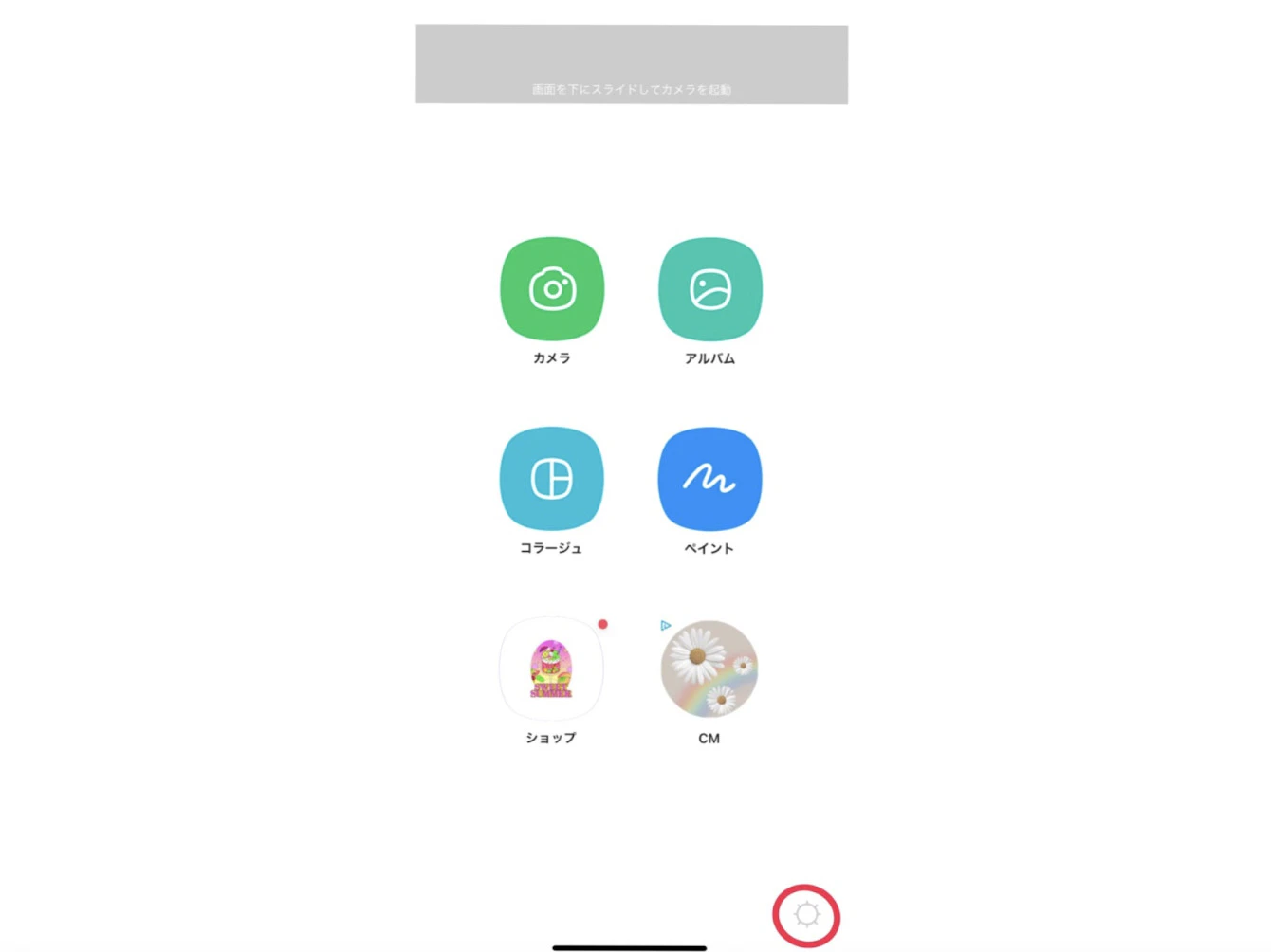
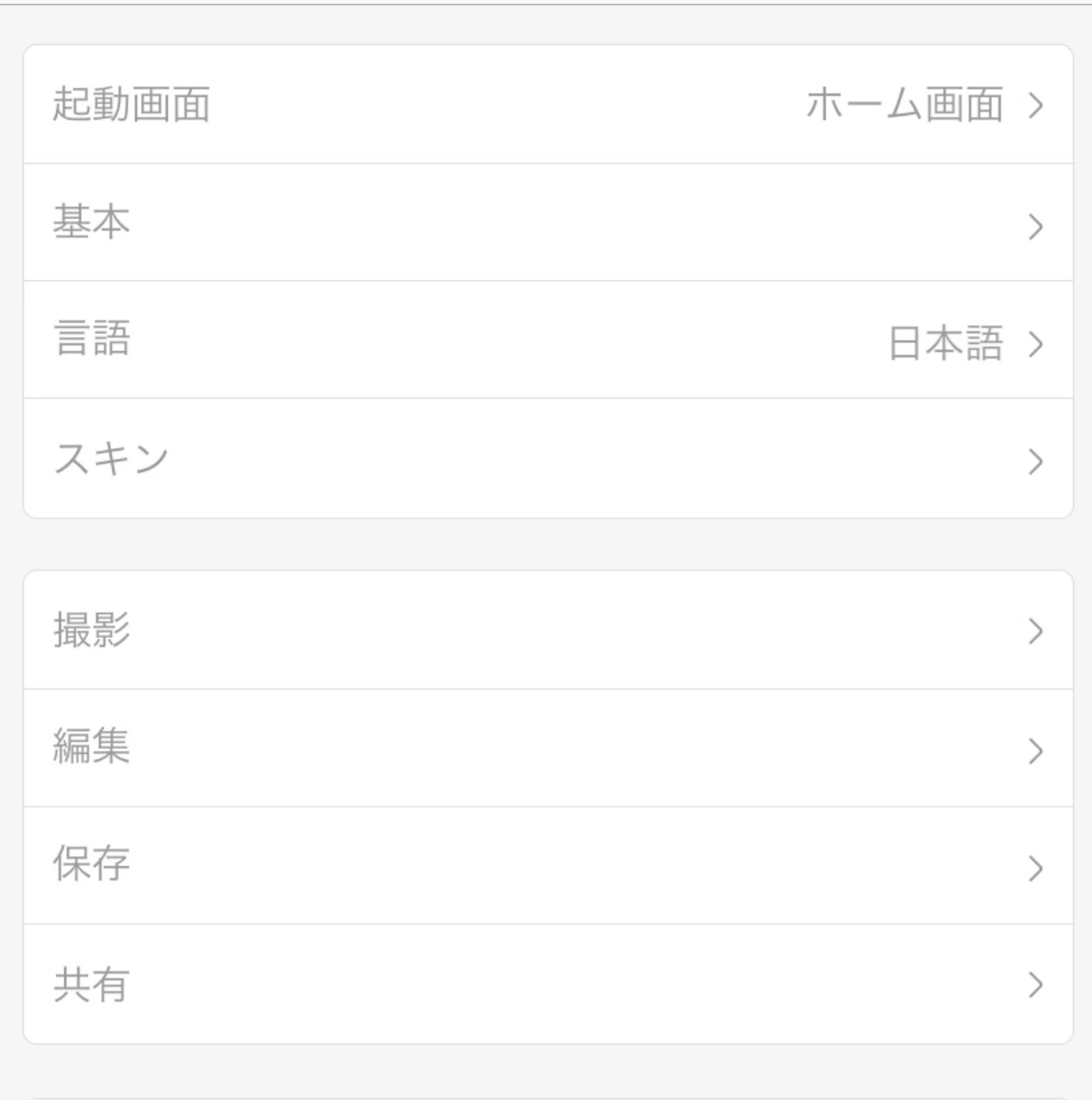
覚えておくと便利!LINEカメラおすすめ撮影機能6選
ここでは、実際にLINEカメラで撮影する時の便利な機能をご紹介します。シンプルでわかりやすい機能を駆使して、ワンランク上の写真を撮ってみましょう。
【便利な機能①】フィルター
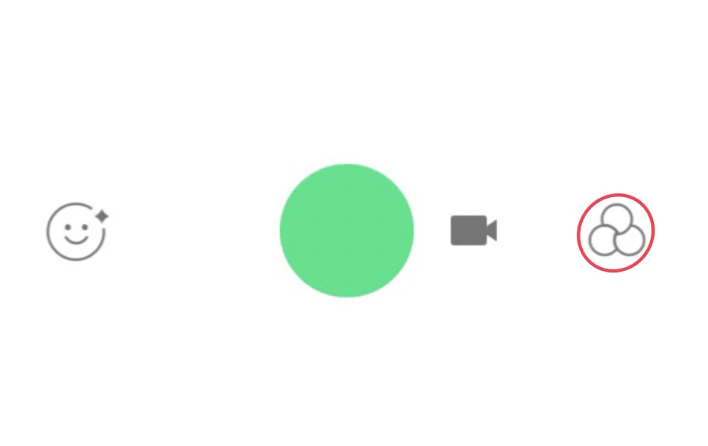
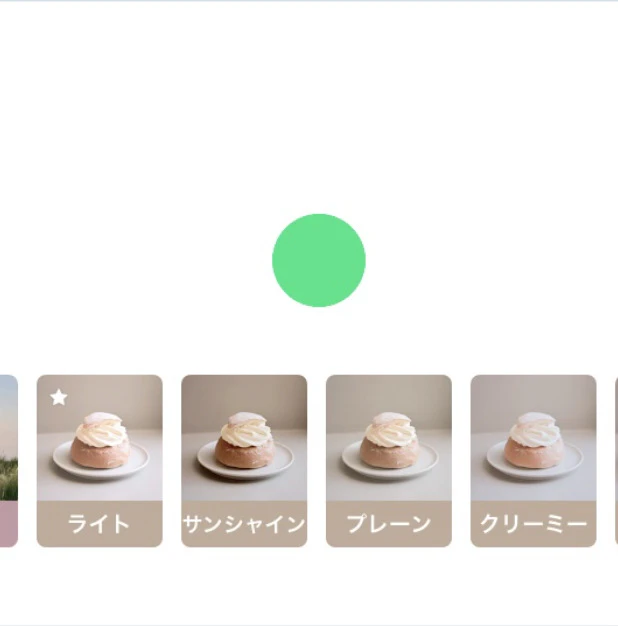
撮影画面の右下にある、円が3つ重なったマークを押すとフィルターを変更できます。写真を撮る際に色味を変えて、さまざまな雰囲気を演出できるのがフィルターの魅力です。同じ写真でも、レトロな雰囲気やシックな雰囲気、ポップな雰囲気など自由自在に表現できます。
さらに、LINEカメラのフィルターは、フィルターのかかり具合が微調整できるので、より自分好みの写真に仕上げられるでしょう。ぜひ、いろいろなフィルターを試してみてください。
【便利な機能②】グリッド線表示

LINEカメラでは、撮影画面の「…」から「井」のようなマークを押すとグリッド線が表示されます。グリッド線に合わせて撮影することで、写真全体のバランスが整います。被写体を中央に配置したり、対角線上に配置したりと、グリット線をもとに構図を意識することで、写真のクオリティがグッと上がるでしょう。
【便利な機能③】フラッシュ撮影
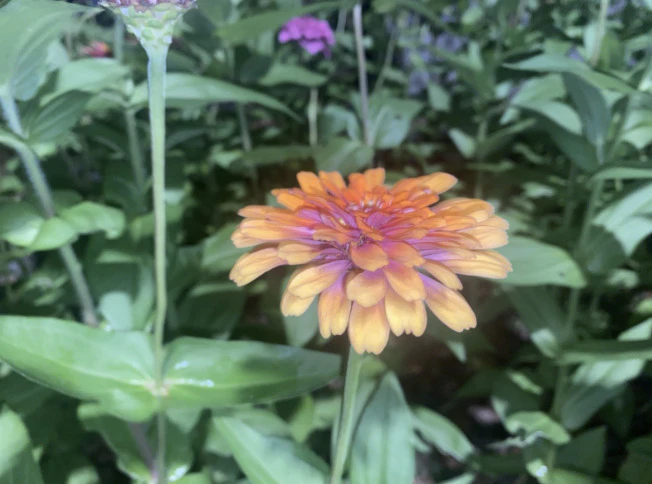
撮影画面の「…」から「かみなり」のマークを押すと、フラッシュ撮影ができます。LINEカメラでは、「オン」「オフ」「オート」の3パターンから設定できるので、場合に応じて使い分けるとよいでしょう。
フラッシュ撮影は、暗い場所で被写体を明るく照らせるほか、逆光の時に被写体に影がかかることを防げます。暗い場所で、あえてフラッシュ撮影をすることで、いつもと一味ちがう雰囲気を演出できるので、おすすめです。
【便利な機能④】タイマー撮影


撮影画面の「…」から「時計」のマークを押すと、タイマー撮影ができます。「3秒」「5秒」「10秒」の3パターンから設定できるので、場合に応じて使い分けるとよいでしょう。セルフィーの時でも、スマホを置いて離れて撮影する時でもタイマー機能は役立ちます。
【便利な機能⑤】タッチ撮影
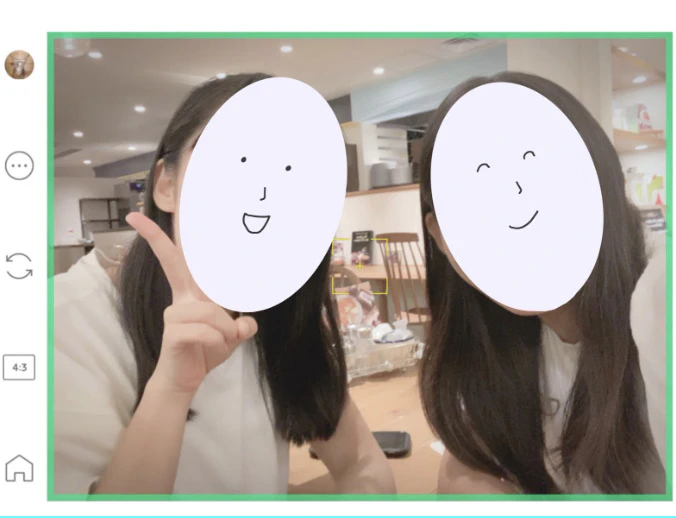
撮影画面の「…」から「指」のマークを押すとタッチ撮影ができます。設定をオンにすると、撮影画面に緑色の枠が表示されます。枠内のどこをタッチしても、撮影ができるのです。スマホを手に持ってセルフィーをする際、撮影ボタンに指が届かないことはありませんか?LINEカメラのタッチ撮影機能を使うと、セルフィーも楽に撮影できるのでおすすめです。
【便利な機能⑥】コラージュ撮影

撮影画面の「画像の比率」が表示されている部分をタップすると、2〜4分割になっているフレームが表示されます。お好みのフレームを選ぶと、コラージュ撮影ができます。一枚撮影するごとにフィルターやカメラの向きを変更できるので、さまざまなシーンで活用できるでしょう。
ワンランク上を目指す!映えるLINEカメラ加工機能5選
LINEカメラは、撮影した写真を後から編集することができます。ここでは、写真がより映える機能を紹介します。
【映える機能①】ビューティー

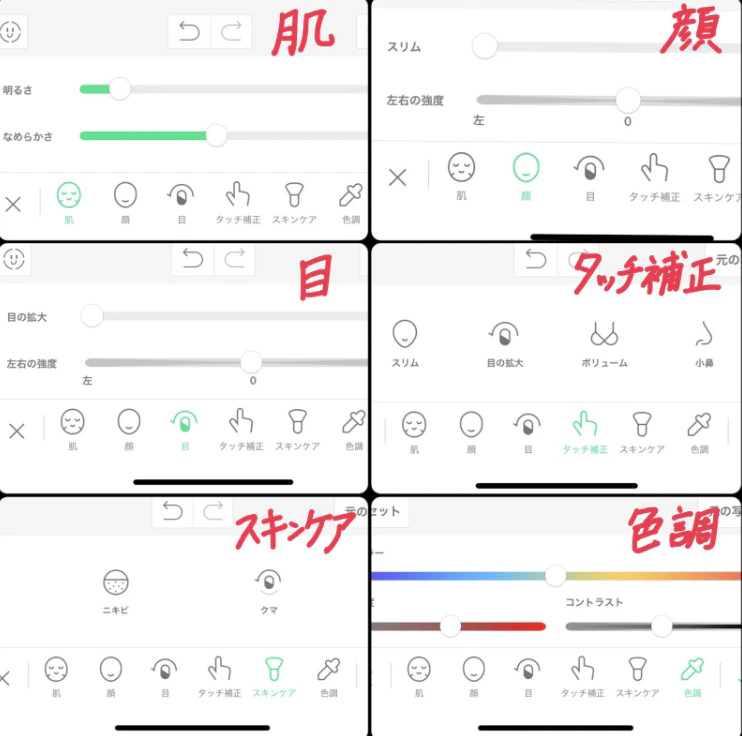
「アルバム」ボタンから編集したい画像を選び、「顔」のマークを押すとビューティー機能が使えます。簡単な操作で、肌のトーンやパーツの大きさなどの調整が可能です。
アプリが自動的にパーツの位置を認識できない場合は、目と口、あごの位置を手動で設定すると機能が使えるようになります。
LINEカメラのビューティー機能は、不自然にならずナチュラルに仕上がるのでおすすめです。
【映える機能②】フレーム

「アルバム」ボタンから編集したい画像を選び、「二重の四角」のマークを押すと、フレームが選べます。シンプルなものやカラフルでポップなものなど100種類以上のフレームがあるので、写真にピッタリ合うものが見つかるでしょう。フレームで写真全体の印象がガラッと変わるので、いろいろな種類を試してみてください。
【映える機能③】スタンプ

「アルバム」ボタンから編集したい画像を選び、「ハート」のマークを押すと、スタンプが選べます。毎週新しいデザインが追加されており、その数は全5,000種類以上に及びます。季節やイベントに合わせたものや文字スタンプ、動くスタンプなど豊富なラインナップから選べるのが魅力的です。
【映える機能④】ペイント

「アルバム」ボタンから編集したい画像を選び、「筆」のマークを押すとペイントができます。ブラシはたくさんの種類が揃っており、シンプルなものや模様が入ったものなどさまざまです。色味や太さもお好みで調整できるので、絵を描くのもよし、文字を書くのもよし…自由自在に表現ができます。
ペイントしたものは、後で位置や大きさ、向きを変えられるので安心です。
【映える機能⑤】テキスト

「アルバム」ボタンから編集したい画像を選び、「T」のマークを押すとテキストを入力できます。100種類以上のフォントテキストの中には、日本語をはじめ英語や韓国語など多言語のフォントが含まれており、無料で利用できます。写真にテキストを入れることで、効果的にインパクトを残すことができるでしょう。
まとめ
今回は、LINEカメラの便利な機能や映える機能の使い方について紹介しました。撮影から編集まで、シンプルかつ充実した機能が備わっており、直感的に操作できるのがLINEカメラの魅力です。LINEカメラを使いこなして、ワンランク上の映える写真を撮影してみてはいかがでしょう。

